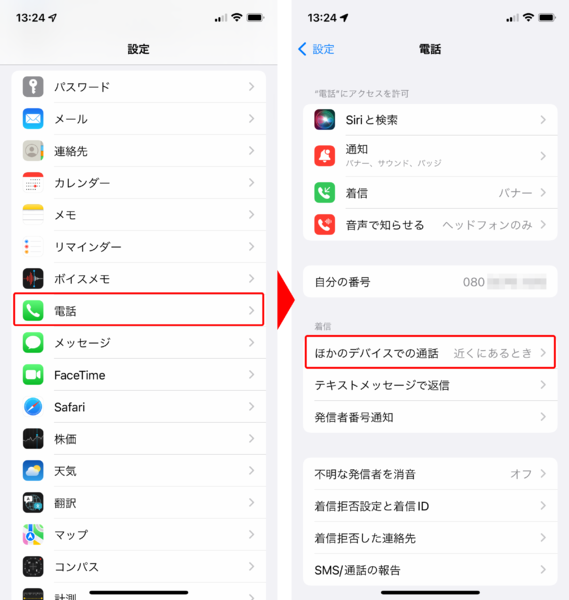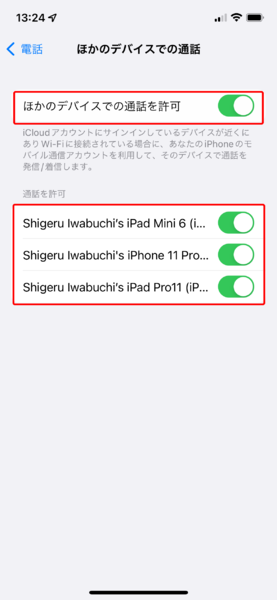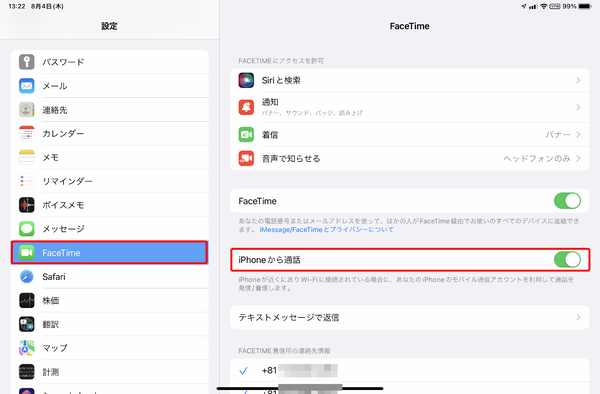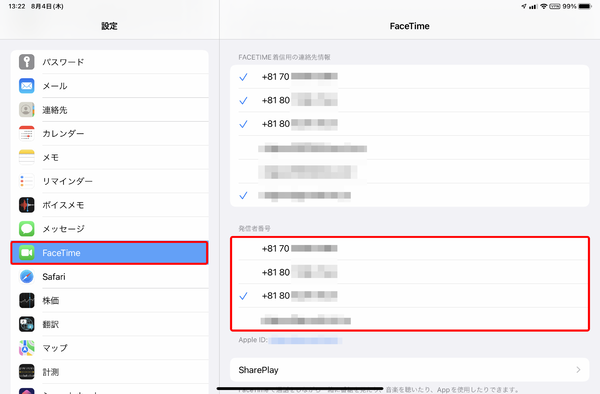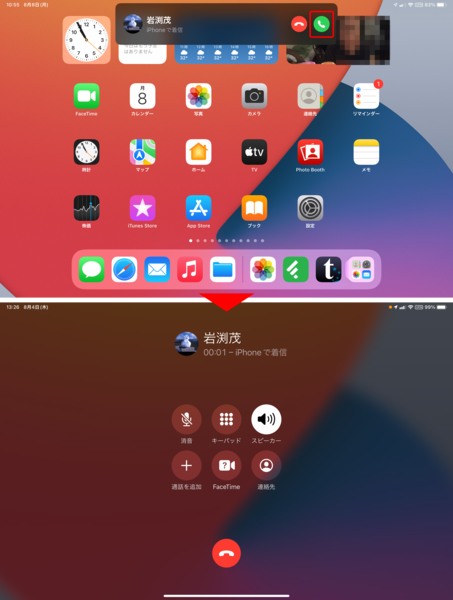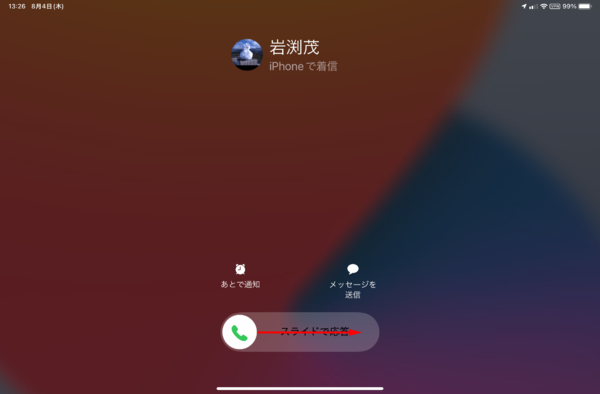iPhoneを経由して、iPadで電話を発着信する
iPadには、モバイル通信が使えるセルラーモデルも用意されている。しかし、データ通信しかサポートしていないため、そのままでは電話の発着信はできない。だが、iPadとiPhoneの連携機能をオンにしておけば、iPhoneを経由して電話の発着信ができるようになる。
筆者の場合、iPadを使っているときはiPhoneを手元に置いていないことが多いので、この機能は割と重宝している。
例えば、自宅のベッドで寝転がってiPadで動画を楽しんでいたところに電話がかかってきたとしよう。そこでわざわざ起き上がってiPhoneを取りに行くのは非常にめんどうだ。だが、連携機能がオンになっていれば、iPadですぐに電話に出ることができる。また、「すぐに電話をかけなければ!」といった場合も、iPhoneを取りに行かずとも、iPadから即座に電話をかけられるわけだ。
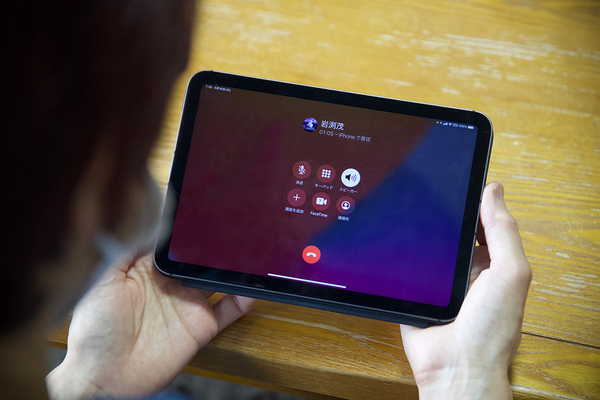
手元にiPhoneがなくても、このようにiPadで電話が受けられる。iPhoneを取りに行っている間に切れてしまった、といった、”あるある”も防げるだろう。ちなみに、画面の「スピーカー」ボタンをタップすれば、相手の声が本体のスピーカーから聞こえるようになる。
●セルラー通話の連携機能を設定する
セルラー通話の連携機能を使うには、まず前提として、iPadとiPhoneが同じWi-Fiに接続されていて、iPadとiPhoneが近くにある必要がある。例えば、iPhoneがセルラー接続(Wi-Fiがオフ)、iPadがWi-Fi接続のように、別のネットワークに接続しているときは連携機能が利用できないので注意しよう。そのため、外出先で使うというよりは、自宅やオフィスで活用するものといえるだろう。
設定操作は、iPadとiPhoneの両方で行う。操作手順は、下の画面をご覧いただきたい。なお、複数のiPadを使っている場合は、電話の発着信に使うiPadを選択すること。全部のiPadを選択してしまうと、着信のたびにすべてのiPadが鳴り出してしまう。使うiPadだけを選択しておくのがおすすめだ。
最近は、複数台のiPhoneを利用している人も少なくないだろう。そういった人が忘れずに確認しておきたいのが、「発信者番号」の設定だ。
iPadから電話をかけるときは、設定したiPhoneを経由して電話をするわけだが、この設定をミスしてしまうと(つまり、別のiPhoneを設定してしまうと)、相手に教えていない番号で発信してしまう可能性がある。シーンによっては、いろいろとめんどうなことにもなりかねないので、この設定は見落とさないようにしておきたい。
●かかってきた電話にiPadで出る
着信した電話をiPadで受けるのは、iPhoneとまったく同様の手順だ。連携機能が有効だと、iPadにも着信画面が表示されるので、iPhoneと同じように操作すればいい。
なお、iPadで通話をする際は本体のスピーカーを使って相手の声を聞くのがおすすめだが、状況によっては、音を出したくない(あるいは、出せない)こともあるかもしれない。そんなときは、ちょっとサイズは大きいが、普通の電話のように耳に当てて話すことも可能だ。iPad miniなら、ギリギリ何とか手持ちで話せるサイズかもしれない。